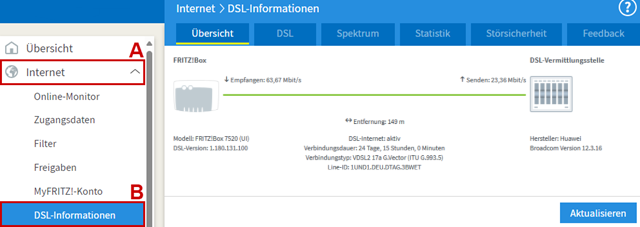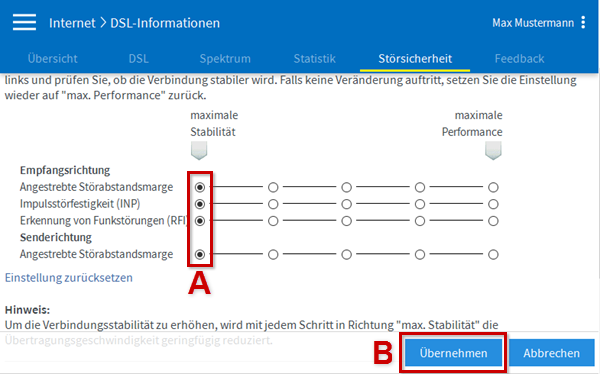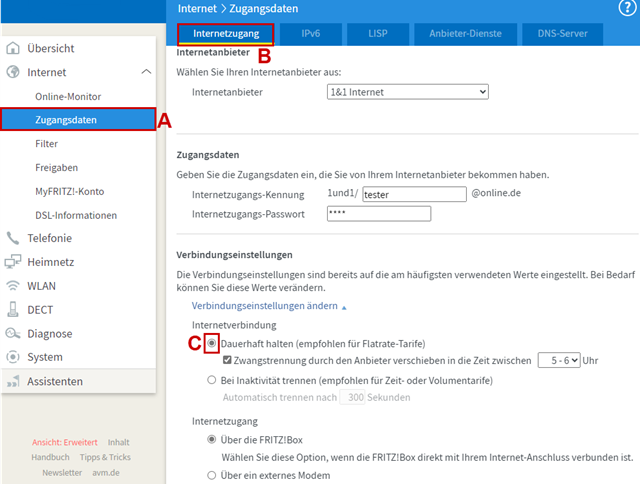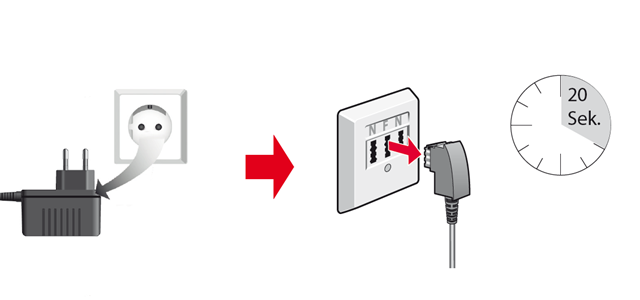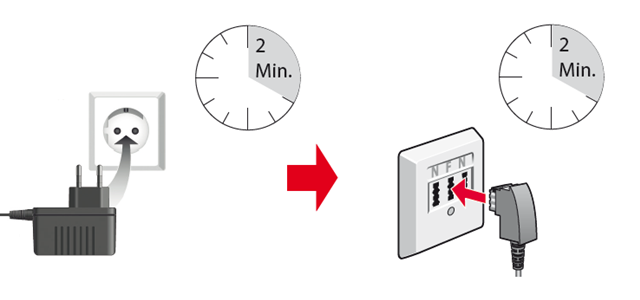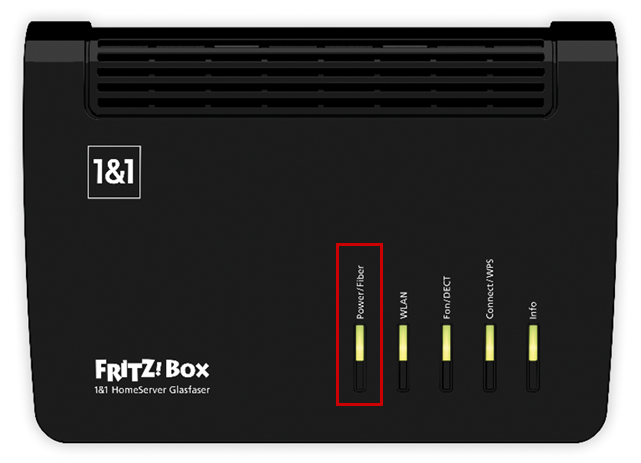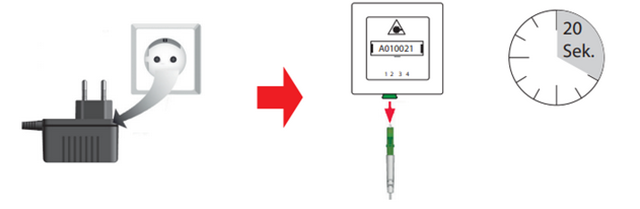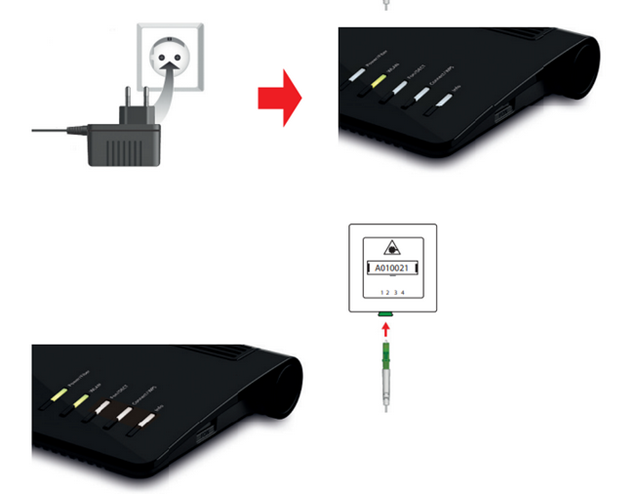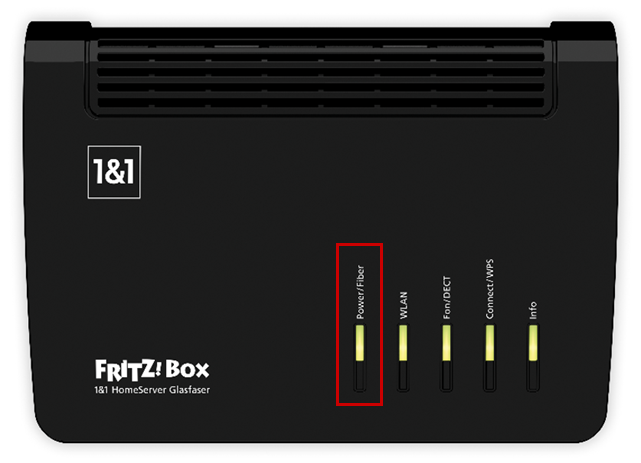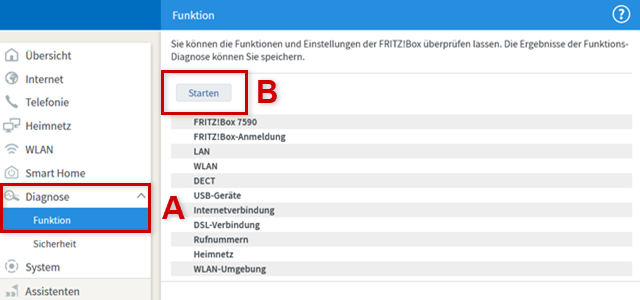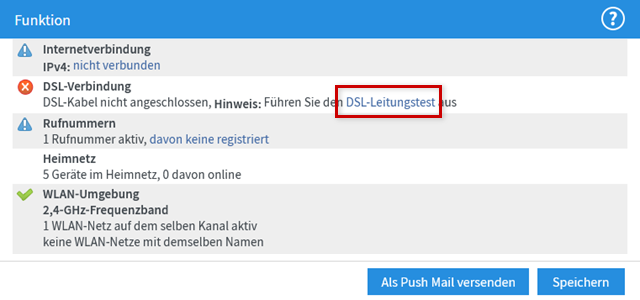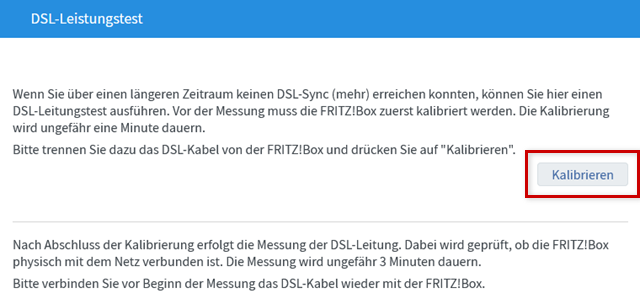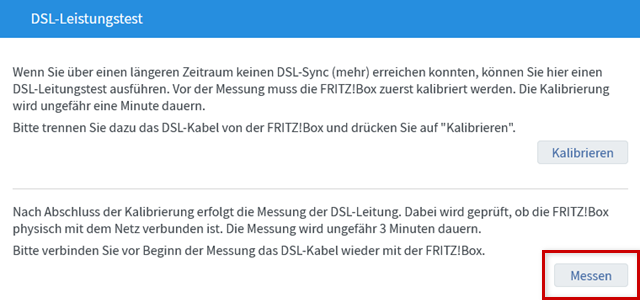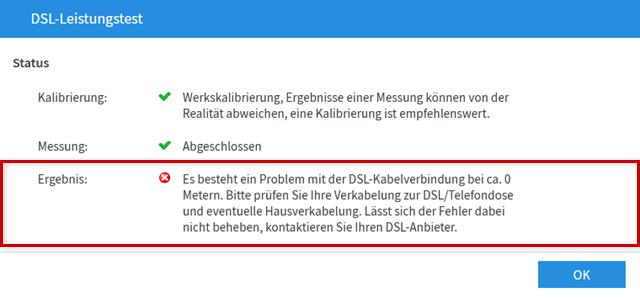Möglicherweise sind die mitgelieferten Kabel für Ihre örtlichen Gegebenheiten nicht lang genug. Wir haben Tipps für die häufigsten Situationen zusammengestellt, in denen Verlängerungen notwendig sind.
So funktioniert es
Schritt 1: Die WLAN-Reichweite ist zu gering
In diesem Fall bietet sich ein sogenannter DLAN- oder Powerline-Adapter an. Dieser verbindet Ihre netzwerkfähigen Geräte schnell und sicher über die hausinterne Stromleitung. Mit diesem Adapter wird jede Steckdose in Ihrem Haushalt zum sicheren und schnellen Netzwerkanschluss, mit dem Sie Ihr Heimnetz erweitern können.
Alternativ können Sie einen Computer auch per LAN-Kabel an den Router anschließen. Lässt sich eine Kabelverlängerung nicht vermeiden, empfehlen wir Ihnen, ausschließlich das Netzwerkkabel, das Ihren Router mit dem Computer verbindet, zu verlängern. Achten Sie hier darauf, dass Sie für diese Verlängerung mindestens ein Cat-Kabel verwenden. Die genaue Bezeichnung ist: Ethernet Twisted-Pair-Kabel der Kategorie 6
Eine weitere Möglichkeit, die WLAN-Reichweite zu vergrößern, bietet ein WLAN-Repeater. Dieser vergrößert die Reichweite Ihres WLAN-Netzes und braucht lediglich eine freie Steckdose.
Schritt 2: Das Kabel, um den Router an die Anschlussdose anzuschließen, ist zu kurz
Das Kabel, um Ihren Router an die Anschlussdose oder ein Glasfaser Modem anzuschließen, hat schon die Maximallänge. Verlängern Sie die Kabel von Ihrem Router zu Ihren Endgeräten oder nutzen Sie WLAN. Sie können Ihren Router alternativ auch an der Wand anbringen.
Schritt 3: Das Telefonkabel ist zu kurz
Das Telefonkabel können Sie problemlos verlängern. Oder Sie verwenden ein schnurloses DECT-Telefon. Arbeiten Sie bei Bedarf mit mehreren Handgeräten oder auch einem DECT-Repeater zur Verstärkung des Signals. Verwenden Sie niemals existierende Telefondosen in anderen Räumen zum Verlängern oder Anschließen weiterer Telefone.